PS用铅笔工具快速画国际象棋棋盘
发布时间:2016-12-22 来源:查字典编辑
摘要:在ps中,铅笔工具往往比较少人使用,今天我就讲讲,如何用铅笔工具快速画国际象棋棋盘的,不会的朋友可以参考本文。步骤1、新建一个文档,800*...
在ps中,铅笔工具往往比较少人使用,今天我就讲讲,如何用铅笔工具快速画国际象棋棋盘的,不会的朋友可以参考本文。

步骤
1、新建一个文档,800*800px。

2、新建一个图层,填充为如图所示的颜色,选择铅笔工具,将铅笔选择为3px,选择前景和背景色为默认的黑色和白色,再将图层放大到1200%。
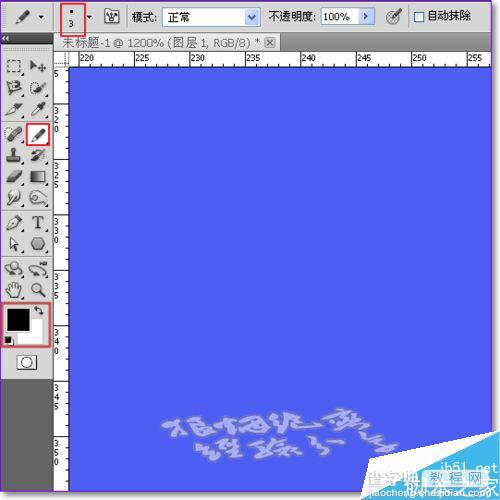
分别画点8次,竖8次,如图。
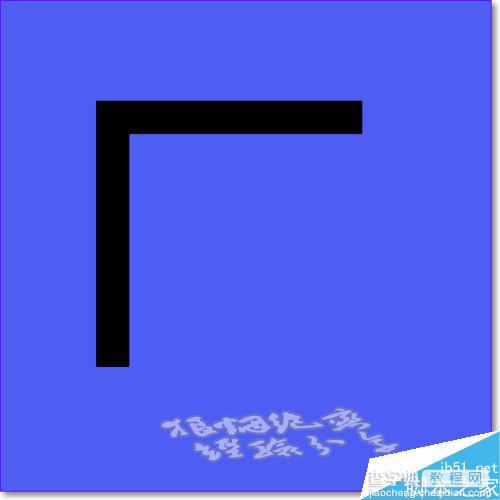
画完后应该是这样。
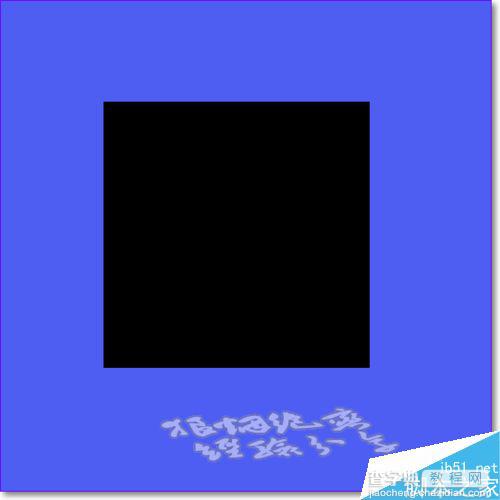
按X切换前景和背景颜色,间隔分别点一下。完成!

还可以快速画下面的图形。
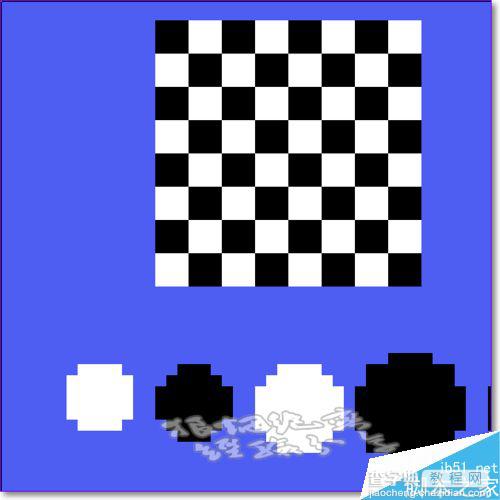
以上就是PS用铅笔工具快速画国际象棋棋盘方法介绍,很简单,大家学会了吗?希望大家通过这篇教程能有对铅笔工具有一定的了解!


